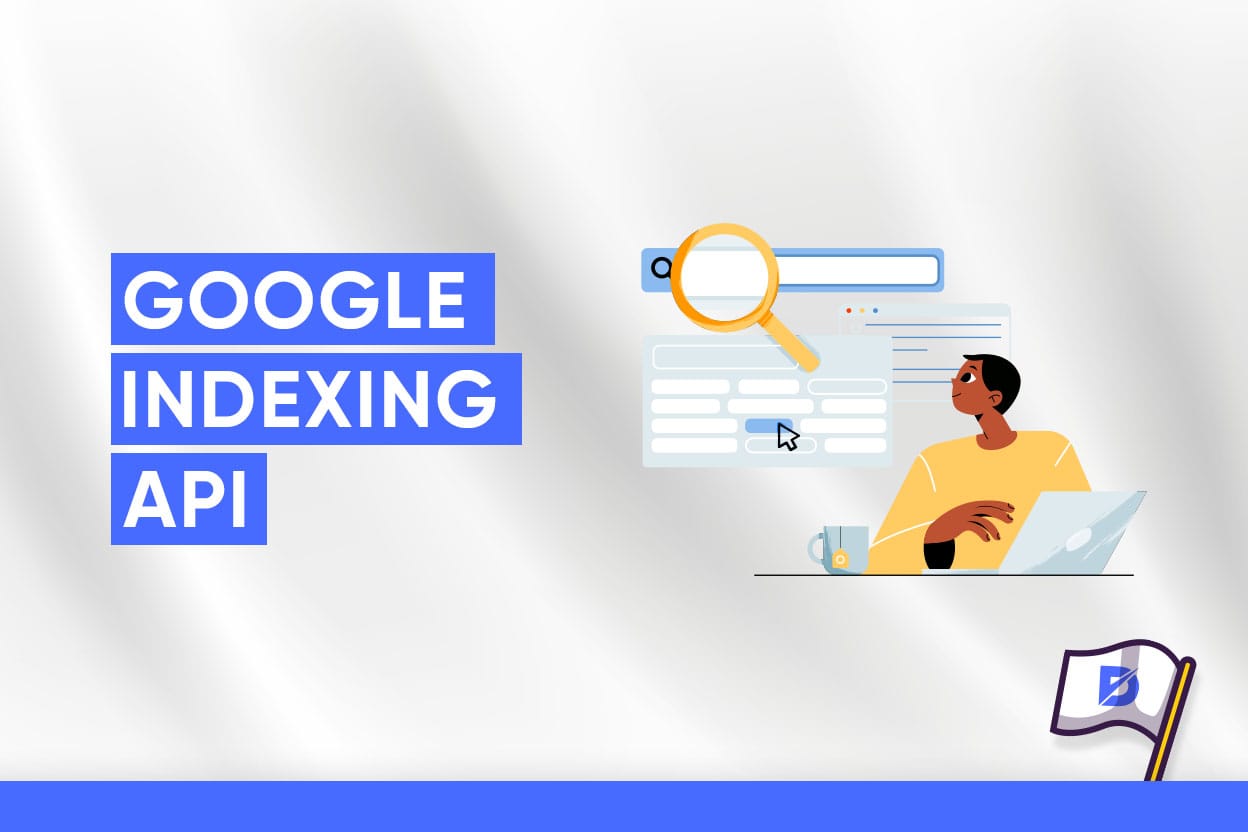في هذه المقالة، سنلقي نظرة على كيفية استخدام Google Indexing API الجديدة من Google للزحف إلى صفحات موقع الويب الخاص بك ومحتواه على الفور بدلاً من الاضطرار إلى الانتظار
1 قم بتنزيل البرنامج المساعد لـ Google Indexing API
2.1 انتقل إلى Google Cloud Platform
ابدأ بالتوجه إلى Google Cloud Platform مباشرة من هنا.
2.2 إنشاء مشروع جديد
وبدلاً من ذلك، يمكنك النقر فوق القائمة المنسدلة تحديد مشروع واختيار مشروع جديد من القائمة المنبثقة التي تظهر على الشاشة.
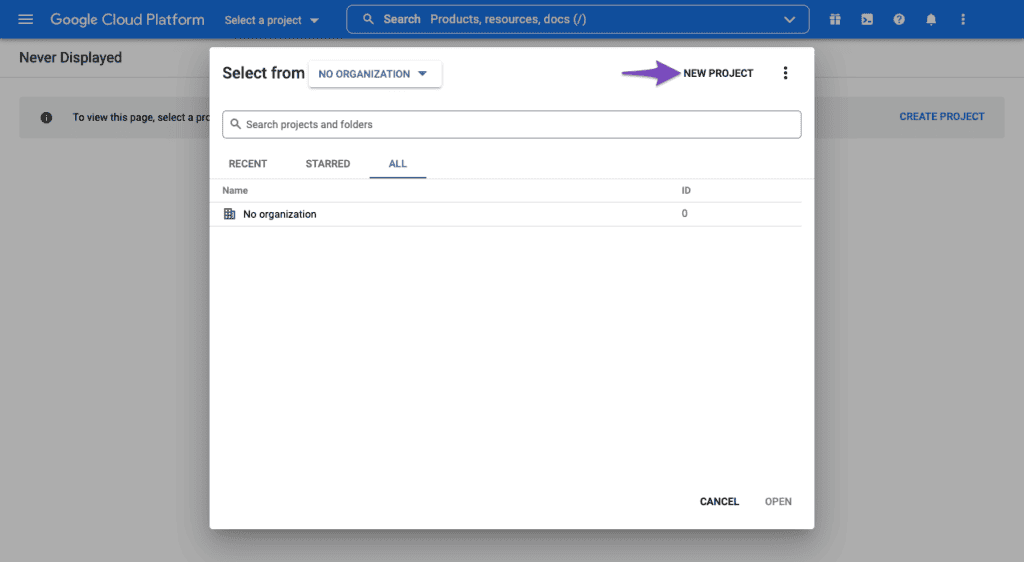
في الشاشة التالية، أدخل اسم المشروع الذي يمكنك التعرف عليه لاحقًا. ومن ثم انقر فوق إنشاء.
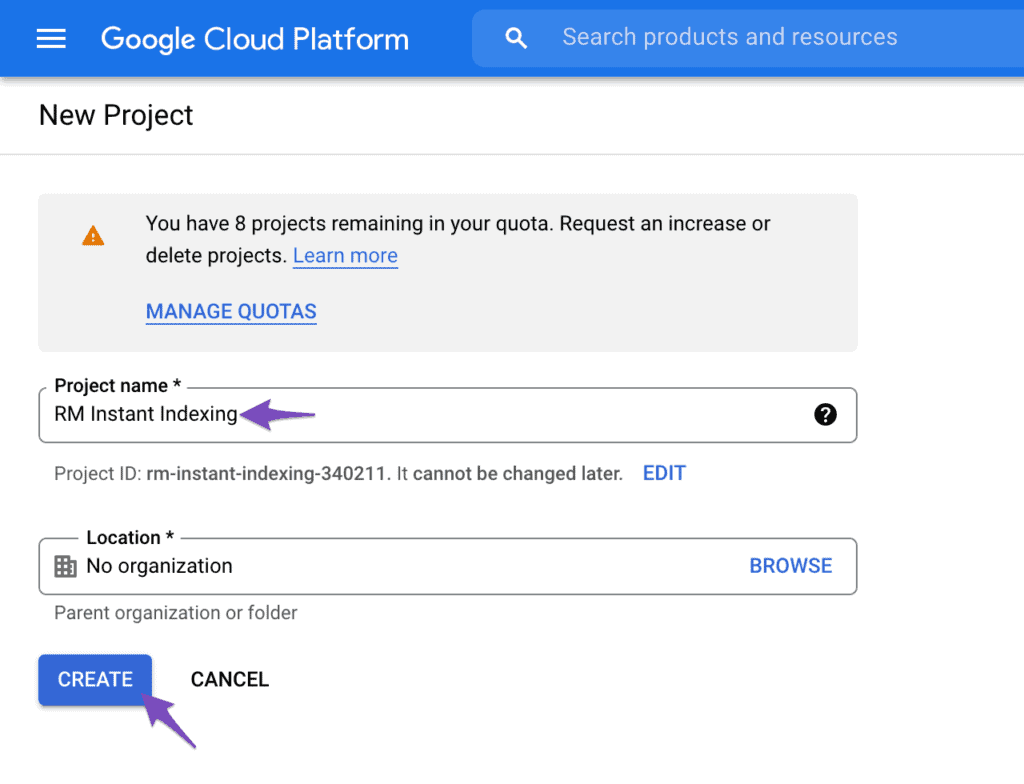
2.3 تمكين الوصول إلى API
بمجرد إنشاء المشروع، ستحتاج إلى تمكين المشروع من الوصول إلى واجهة برمجة التطبيقات (API). في الخطوة التالية، سترى شاشة كما هو موضح أدناه.
تأكد مما إذا كان المشروع المحدد هو المشروع الذي أنشأناه لواجهة برمجة تطبيقات الفهرسة الفورية، وإلا، فحدد القائمة المنسدلة في الأعلى لتغيير المشروع. بمجرد تحديد المشروع، انقر فوق التالي.
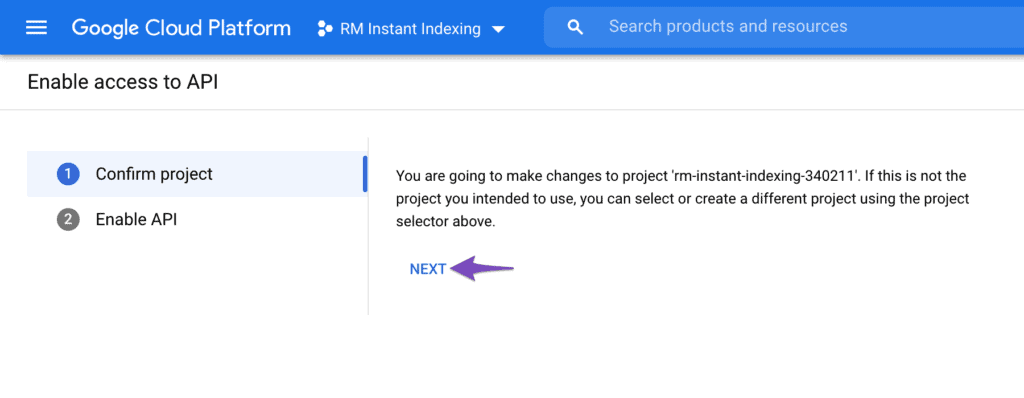
في الخطوة التالية، انقر فوق خيار تمكين لتمكين المشروع من الوصول إلى واجهة برمجة تطبيقات الفهرسة الفورية.
3 خطوات لإنشاء حساب الخدمة
بعد ذلك، عليك إنشاء حساب خدمة من خلال فتح صفحة حسابات الخدمة.
3.1 حدد المشروع
سيُطلب منك أولاً تحديد مشروع واجهة برمجة التطبيقات (API) الذي ترغب في إنشاء حساب الخدمة هذا (الحساب الذي تم إنشاؤه في الخطوة السابقة).
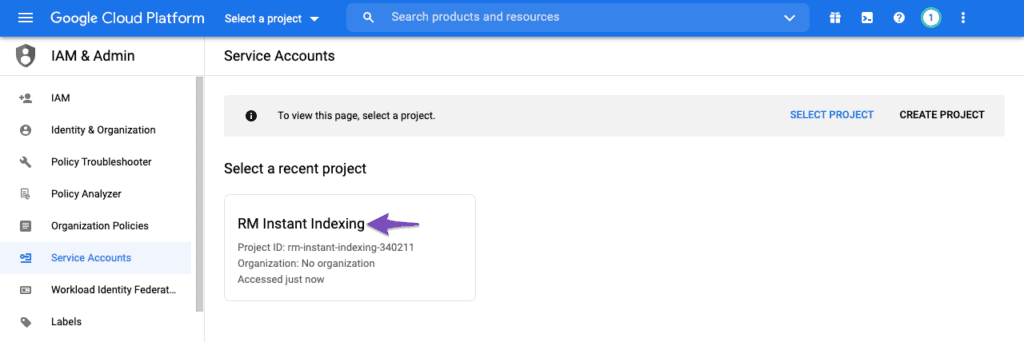
3.2 إنشاء حساب الخدمة
بعد تحديد المشروع الذي ترغب في إنشاء حساب خدمة له، سيتم نقلك إلى الصفحة التالية، حيث تحتاج ببساطة إلى النقر فوق الزر “إنشاء حساب خدمة” الموضح أدناه:
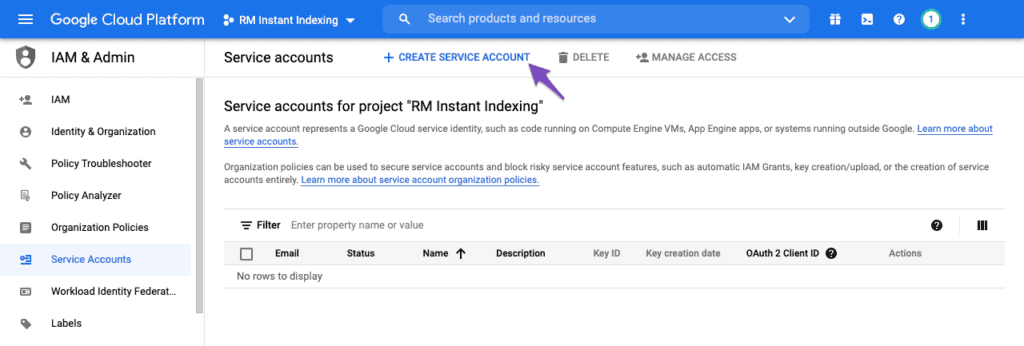
في شاشة إنشاء حساب الخدمة، أدخل اسمًا ووصفًا لحساب الخدمة الذي تم إنشاؤه حديثًا.
حدد وانسخ معرف حساب الخدمة بالكامل (الذي يبدو كعنوان بريد إلكتروني) لأنك ستحتاج إليه لاحقًا. ثم اضغط على زر تم في الأسفل:
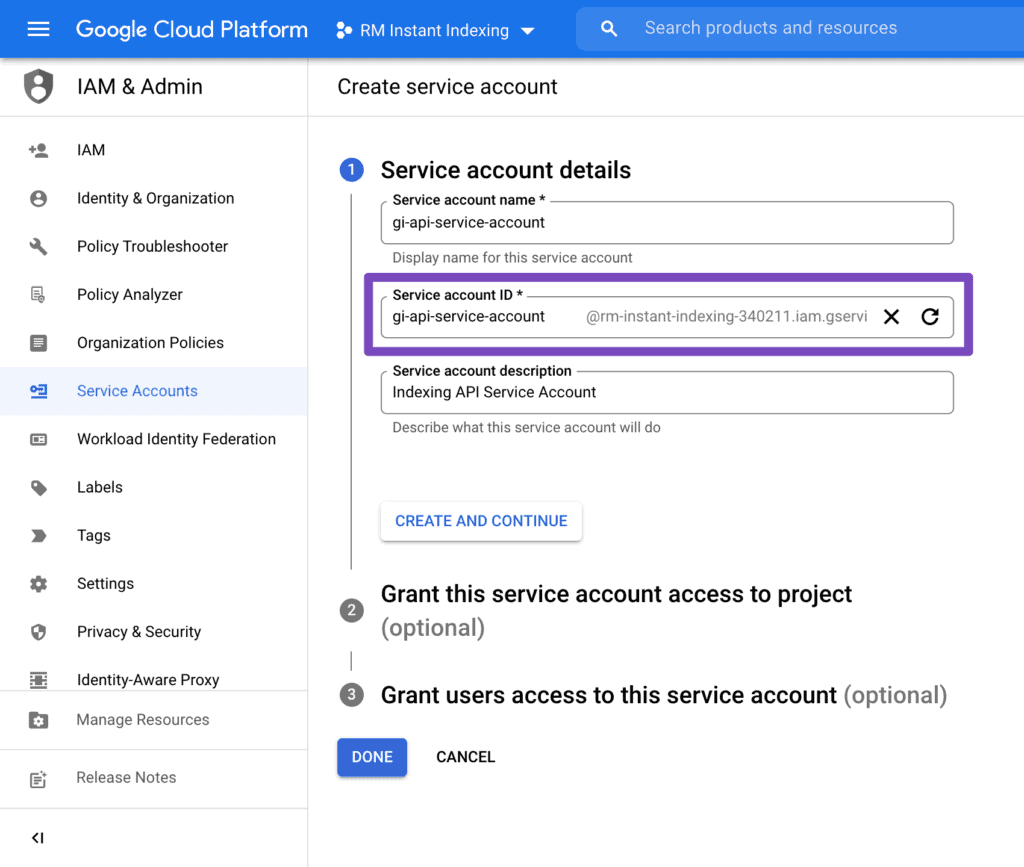
3.3 إدارة المفاتيح لحساب الخدمة
ستتمكن بعد ذلك من تنزيل الملف الذي يحتوي على مفتاح API الخاص بك. للقيام بذلك، ما عليك سوى النقر فوق النقاط الرأسية الثلاث في عمود “الإجراءات” ثم تحديد “إدارة المفاتيح”:
3.4 قم بإنشاء مفتاح JSON جديد لحساب الخدمة
سيتم نقلك بعد ذلك إلى الصفحة التالية حيث يمكنك النقر فوق “إضافة مفتاح” ثم تحديد خيار “إنشاء مفتاح جديد”
اختر تنسيق JSON الافتراضي عندما يُطلب منك ذلك في التراكب، وانقر فوق “إنشاء”
عند النقر فوق “إنشاء”، سيتم تنزيل ملف .json تلقائيًا في متصفحك، مما يعني أنك قمت بإنشاء مفتاح API بنجاح ويمكنك المتابعة إلى الخطوة التالية…
4 أضف حساب الخدمة كمالك لملكية Google Search Console الخاصة بك
للقيام بذلك، ستحتاج إلى تسجيل موقع الويب الخاص بك والتحقق منه باستخدام Google Search Console (إذا لم تكن قد قمت بذلك بالفعل)، وهو أمر سهل للغاية: ما عليك سوى اتباع الخطوات الموصى بها للتحقق من ملكية الممتلكات الخاصة بك.
4.1 انتقل إلى المستخدمين والأذونات في إعدادات Google Search Console
بعد التحقق من ملكيتك، افتح Google Search Console، وحدد ملكيتك على اليسار (إذا طُلب منك ذلك)، ثم انقر على الإعدادات بالقرب من الأسفل:
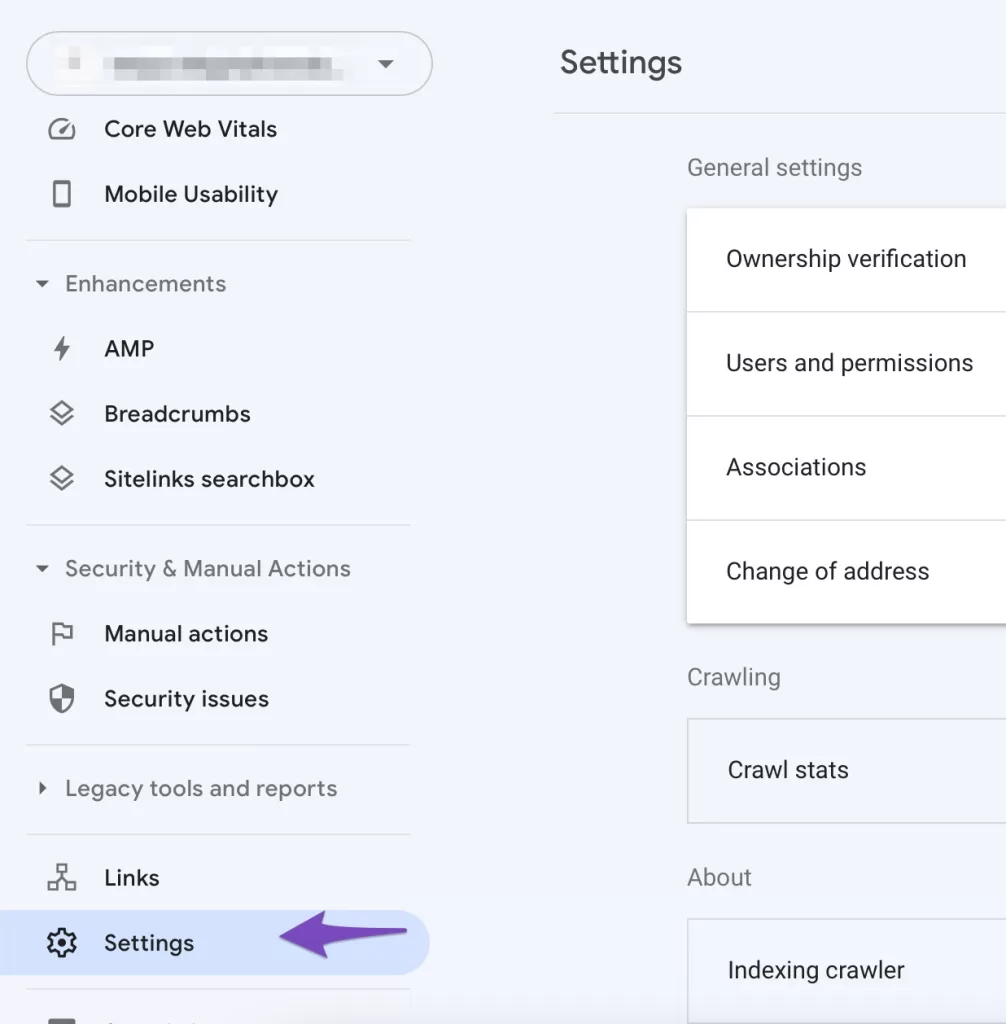
4.2 أضف مستخدمًا إلى موقع Search Console الخاص بك
انقر على النقاط الثلاث الموجودة بجوار حسابك، ثم انقر على “إضافة مستخدم”.
4.3 تفويض معرف حساب الخدمة كمالك
ستظهر الآن نافذة منبثقة. أدخل معرف حساب الخدمة (الذي قمت بنسخه مسبقًا) في حقل عنوان البريد الإلكتروني. تأكد من أنك قدمت إذنًا على مستوى المالك، ثم انقر فوق “إضافة”.
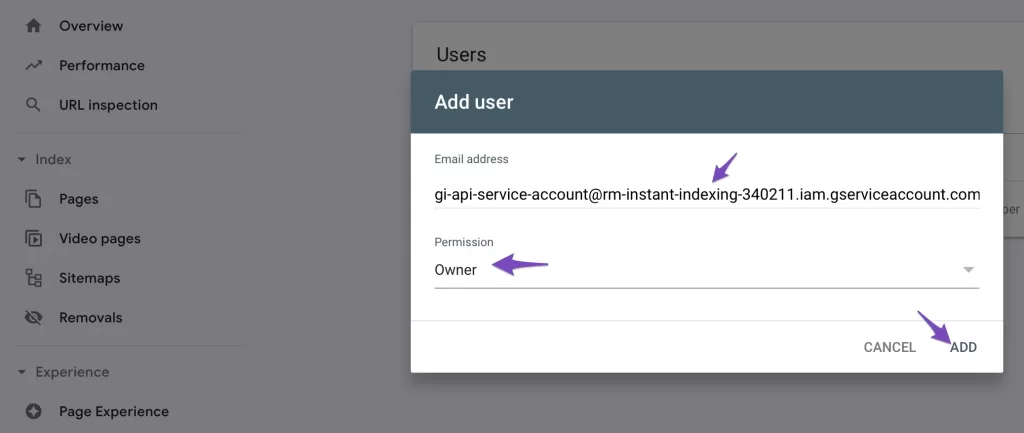
الآن، بعد لحظات قليلة، من المفترض أن ترى حساب الخدمة مدرجًا كمالك جديد.
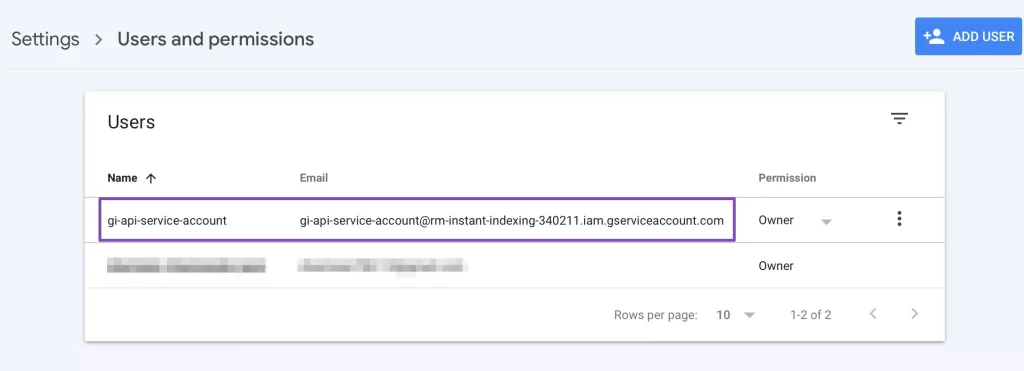
يمكنك استخدام مشروع واحد وحساب خدمة ومفتاح JSON API عبر مواقع متعددة؛ فقط تأكد من إضافة حساب الخدمة كمالك لجميع المواقع في Search Console.
5 تكوين البرنامج المساعد
الآن بعد أن قمت بإنشاء مفتاح API وإضافة حساب الخدمة إلى خاصية وحدة التحكم الخاصة بك، لم يتبق لك سوى تكوين المكون الإضافي للفهرسة الفورية على موقع WordPress الخاص بك.
5.1 تثبيت البرنامج المساعد للفهرسة الفورية
يمكنك تثبيت المكون الإضافي للفهرسة الفورية عن طريق تحميل المكون الإضافي (الذي قمت بتنزيله في الخطوة 1) من خلال لوحة تحكم WordPress.
وبدلاً من ذلك، يمكنك تثبيته من خلال لوحة إدارة WordPress بالانتقال إلى المكونات الإضافية > إضافة جديد. ابحث عن ملحق الفهرسة الفورية وقم بتثبيته، كما هو موضح أدناه.
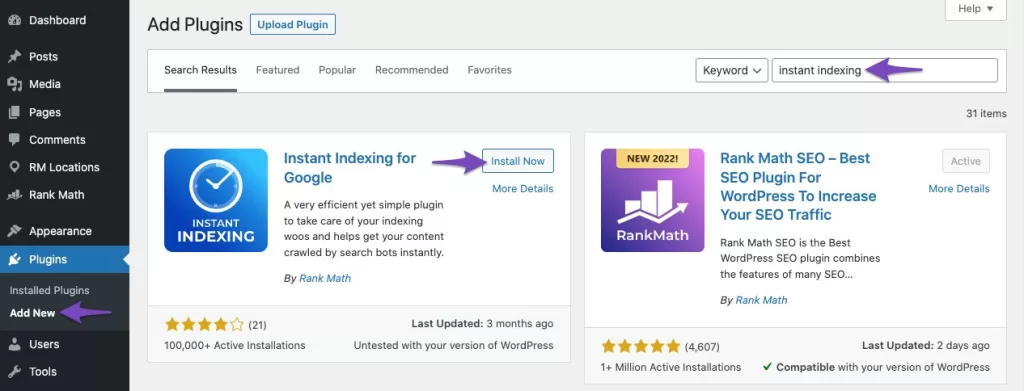
5.2 أدخل مفتاح API الخاص بك في إعدادات البرنامج المساعد
بعد تثبيت المكون الإضافي وتنشيطه، ما عليك سوى الانتقال إلى Rank Math > إعدادات الفهرسة الفورية في منطقة إدارة WordPress الخاصة بك، وضمن علامة التبويب إعدادات Google API، الصق محتويات ملف JSON الخاص بك أو قم فقط بتحميل الملف.
حدد أنواع المنشورات حيث تريد أن تقوم واجهة برمجة تطبيقات الفهرسة باختبار اتصال Google بالزحف إلى موقع الويب الخاص بك بمجرد نشر منشور أو تحديثه أو حذفه، ثم انقر فوق حفظ التغييرات.
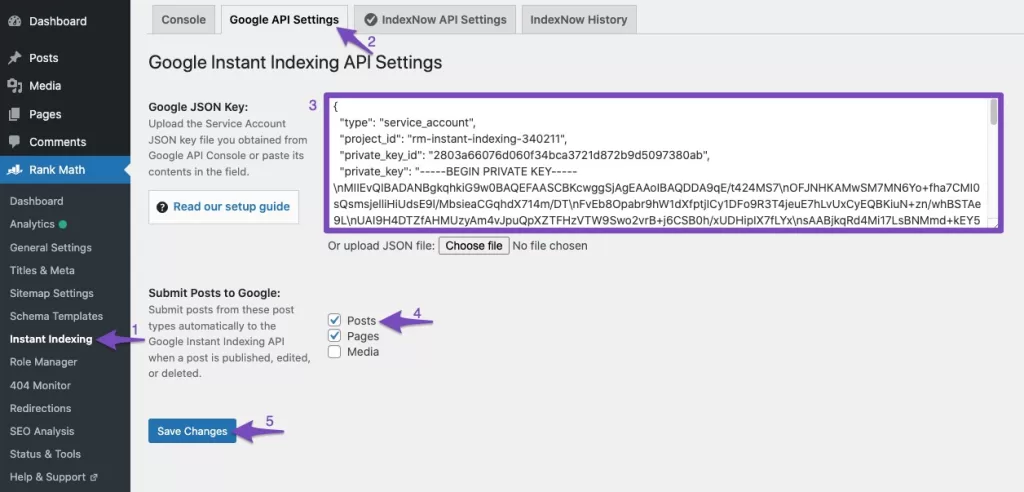
5.3 حان الوقت الآن لاستخدام واجهة برمجة تطبيقات الفهرسة من Google لفهرسة أي منشور أو صفحة على موقعك على الفور تقريبًا.
انتقل إلى علامة التبويب “وحدة التحكم” من أعلى الصفحة. يجب أن تظهر الشاشة مشابهة لتلك الموجودة أدناه.
أدخل عنوان URL (أو أكثر) في قسم الفهرسة الفورية، واختر الإجراء مثل Google: نشر/تحديث عنوان URL. ثم انقر فوق الزر إرسال إلى API.
في غضون ثانية واحدة فقط، من المفترض أن ترى استجابة من واجهة برمجة التطبيقات (API)، مشابهة للرد أدناه.
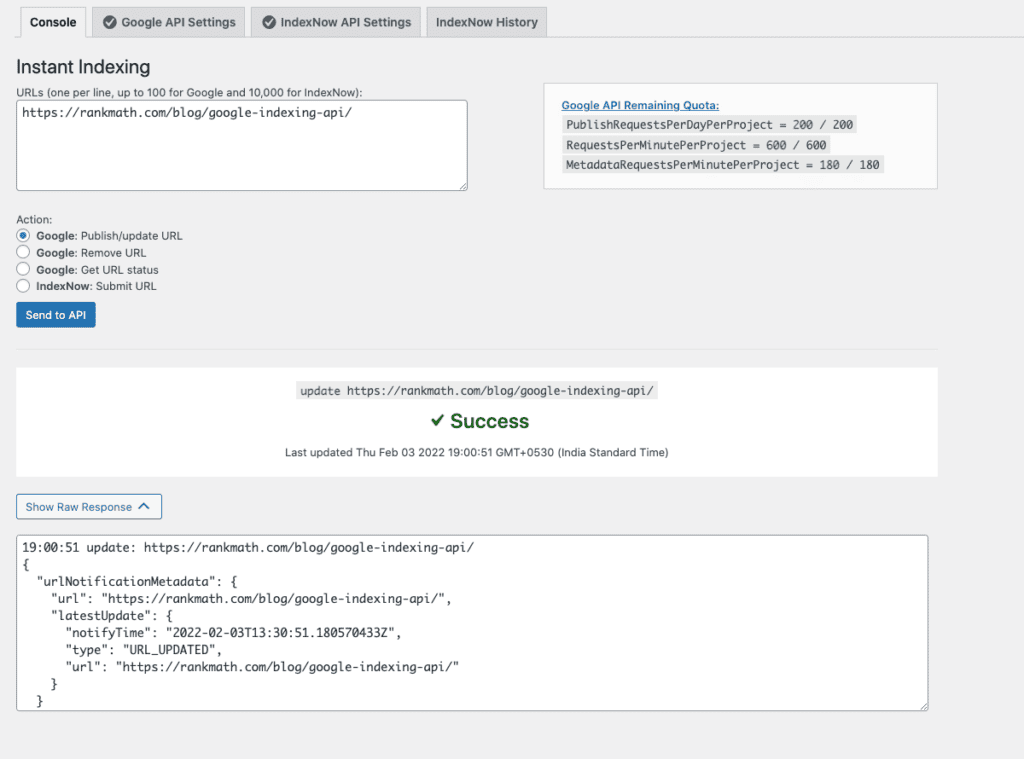
يمكنك استخدام إجراءات إزالة عنوان URL أو الحصول على حالة عنوان URL لإزالة عنوان URL من الفهرس أو الحصول على الحالة الحالية لعنوان URL.
بدلاً من إدخال عناوين URL هنا ثم فهرستها، يمكنك أيضًا القيام بذلك من قسم منشورات WordPress. هناك، يجب أن ترى خيارًا لتحديث المنشور أو التحقق من حالته.
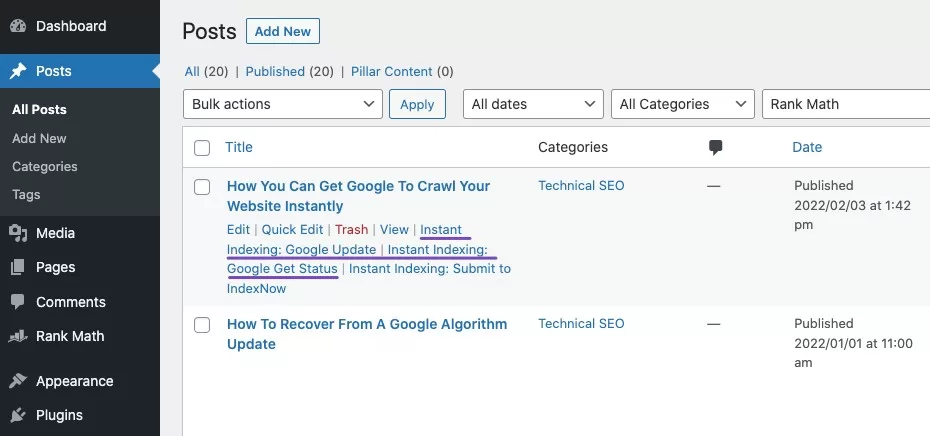
6 الأخطاء الأكثر شيوعا وإصلاحاتها
6.1 كيفية تثبيت البرنامج المساعد؟
يمكنك تثبيت الإضافة على موقعك مثل أي إضافة أخرى لـ WordPress باستخدام إحدى الطرق الثلاث التالية:
أ) التثبيت من خلال لوحة إدارة WordPress
ابحث عن الفهرسة الفورية للمكون الإضافي لـ Google وقم بتثبيتها ضمن لوحة تحكم WordPress > الإضافات > إضافة جديد.
ب) التحميل عبر لوحة تحكم WordPress
قم بتحميل الملف المضغوط من لوحة تحكم WordPress الخاصة بك، في المكونات الإضافية > إضافة جديد > تحميل.
ج) تحميله من خلال بروتوكول نقل الملفات.
يجب عليك أولاً استخراج الملف المضغوط على جهاز الكمبيوتر الخاص بك ثم تحميل المجلد الجديد fast-indexing-api إلى خادمك، في المجلد التالي: /wp-content/plugins.
تأكد من إدراج حساب الخدمة كمالك للموقع في Search Console:
إذا لم تجده هناك، فاتبع الخطوات التالية:
في النافذة المنبثقة التي تظهر على الشاشة، أضف حساب الخدمة كمالك:
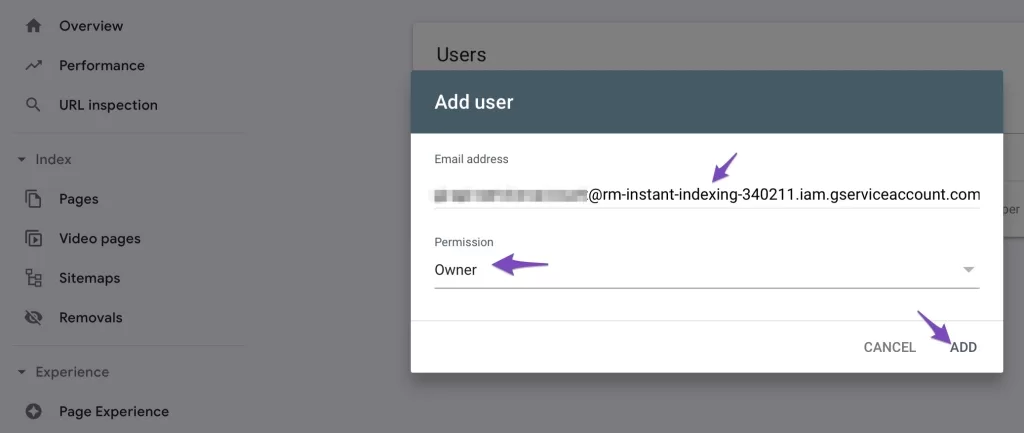
ثم قم بالتحديث للتأكد من إضافة حساب الخدمة بشكل صحيح.
6.3 404 لم يتم العثور على الكيان المطلوب.
استخدم وحدة تحكم API لنشر/تحديث الصفحة مرة واحدة، ثم يمكنك استخدام إجراء الحصول على الحالة.
6.4 403 لم يتم استخدام واجهة برمجة تطبيقات الفهرسة في المشروع [اسم المشروع] من قبل أو تم تعطيله. قم بتمكينه بزيارة [URL]، ثم أعد المحاولة.
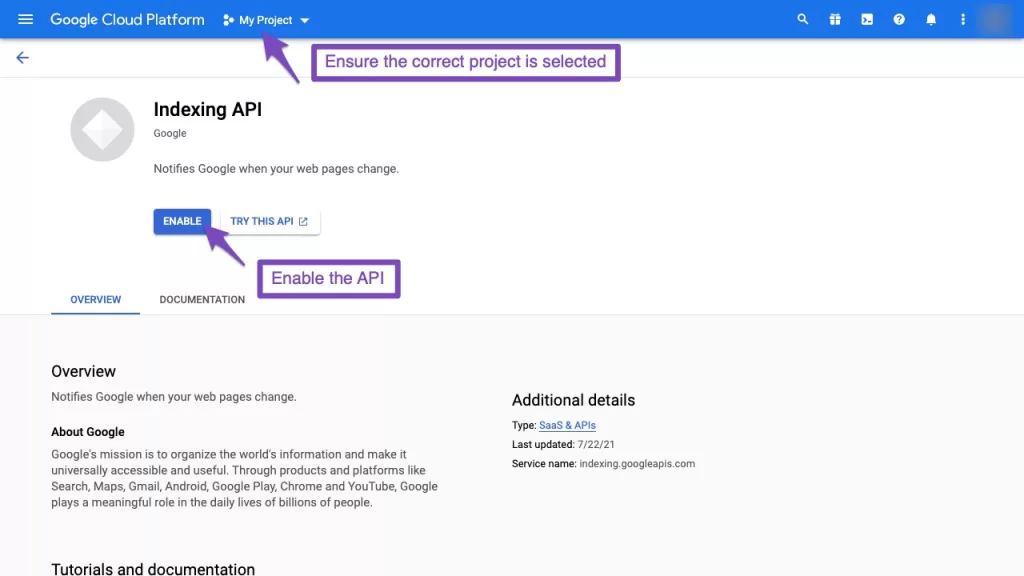
انسخ عنوان URL والصقه في متصفحك لفتحه، أو انتقل إلى هذه الصفحة وحدد مشروعك في القائمة المنسدلة بالقرب من الجزء العلوي، ثم قم بتمكين واجهة برمجة التطبيقات:
6.5 هل يمكنني استخدام البرنامج المساعد بدون Rank Math؟
نعم، هذا مكون إضافي مستقل يعمل بشكل مستقل عن Rank Math. ومع ذلك، نوصي باستخدامه جنبًا إلى جنب مع Rank Math للحصول على أفضل النتائج.
6.6 هل يمكنني استخدام نفس مشروع API/حساب الخدمة/مفتاح JSON API لمواقع متعددة؟
نعم، يمكنك استخدام نفس المشروع وحساب الخدمة ومفاتيح API عبر مواقع متعددة؛ فقط تأكد من تعيين حساب الخدمة كمالك لجميع المواقع في Search Console.
6.7 هل يمكنني طلب فهرسة صفحات من مواقع ويب مختلفة من موقع ويب واحد فقط؟
في اختباراتنا، قام Googlebot بالزحف إلى الصفحات التي نشرناها عبر واجهة برمجة التطبيقات في غضون دقائق، ويمكنك تأكيد ذلك على موقعك عن طريق التحقق من سجلات الوصول.
ومع ذلك، لا يؤدي هذا دائمًا إلى فهرسة المحتوى. قد يستغرق الأمر من دقائق إلى أيام أو حتى أسابيع قبل ظهور عنوان URL في نتائج البحث. لا يضمن استخدام هذا المكون الإضافي ظهور صفحاتك في نتائج البحث.
6.10 تظهر لي رسالة “خطأ غير محدد” عندما أحاول فهرسة عنوان URL
قد يحدث هذا الخطأ عند محاولة إرسال عناوين URL من موقع ويب آخر للفهرسة. تأكد من أنك تحاول تحديث أو إزالة أو التحقق من حالة عناوين URL الموجودة على نفس النطاق مثل العنوان الذي تبدأ الطلبات منه.